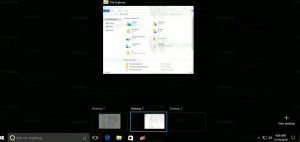Rimuovi Crea un nuovo menu contestuale video in Windows 10
Windows 10 viene fornito con un'app Foto che ha sostituito il Visualizzatore foto di Windows e la Raccolta foto. Il relativo riquadro è bloccato nel menu Start. Le versioni recenti dell'app Foto consentono di creare video con effetti 3D da immagini e foto statiche. Se non trovi alcuna utilità per questa fantastica funzione, puoi rimuovere la voce "Crea un nuovo video" dal menu di scelta rapida utilizzando un tweak del Registro di sistema.
Annuncio
L'app Foto integrata consente di visualizzare immagini ed eseguire modifiche di base. Il relativo riquadro è bloccato nel menu Start. Inoltre, l'app è associata alla maggior parte dei formati di file immagine pronti all'uso. Foto offre funzionalità di base per visualizzare le immagini dall'unità locale dell'utente o dall'archivio cloud di OneDrive.
Nota: gli utenti interessati possono ripristinare l'app desktop classica, Visualizzatore foto di Windows.
L'app Foto è inclusa in Windows 10 per impostazione predefinita. Riceve gli aggiornamenti automaticamente. Se hai rimosso o desideri aggiornarlo manualmente, vai a questa pagina sul Microsoft Store.

L'app Foto include una serie di effetti 3D. La funzione dovrebbe consentire agli utenti di aggiungere oggetti 3D e utilizzare effetti avanzati su di essi. Vedere
Aggiungi effetti 3D alle immagini con le foto in Windows 10
Quando salvi un'immagine con effetti 3D, l'app Foto scrive il tuo lavoro in un file video. Sta usando la tua scheda video (GPU) per la codifica video con accelerazione hardware. Nota: se hai problemi con questa funzione, ad es. se stai ricevendo video rotti o colori invertiti, tu potrebbe provare a disabilitarlo.
Crea un nuovo menu contestuale video
Il comando del menu di scelta rapida "Crea un nuovo video" è disponibile per impostazione predefinita per i file di immagine (*.PNG, *.JPG, ecc.).

Se non sei felice di vederlo, puoi rimuoverlo.
Devi accedi come amministratore prima di procedere. Tutti gli utenti del sistema operativo potranno utilizzare questo menu contestuale.
Per rimuovere il menu di scelta rapida Crea un nuovo video in Windows 10, Fare quanto segue.
- Scarica il seguente archivio ZIP: Scarica l'archivio ZIP.
- Estrai il suo contenuto in qualsiasi cartella. Puoi posizionare i file direttamente sul desktop.
- Sblocca i file.
- Fare doppio clic su Rimuovi Crea un nuovo video contestuale Menu.reg file per unirlo.

- Per aggiungere nuovamente la voce al menu contestuale, utilizzare il file fornito Ripristina Crea un nuovo video contestuale Menu.reg.
Hai fatto!
Prima.

Dopo.

Come funziona
I file di registro sopra aggiungono uno speciale Solo accesso programmatico valore stringa sotto le seguenti chiavi:
[HKEY_CLASSES_ROOT\AppX43hnxtbyyps62jhe9sqpdzxn1790zecc\Shell\ShellCreateVideo] [HKEY_CLASSES_ROOT\AppXk0g4vb8gvt7b93tg50ybcy892pge6jmt\Shell\ShellCreateVideo]
Suggerimento: guarda come vai a una chiave di registro con un clic.
Solo accesso programmatico è un valore speciale che nasconde un comando del menu contestuale. Le app installate possono accedervi se necessario. Aggiungendo questo valore al Registro di sistema, nascondi la voce del menu di scelta rapida in Windows 10.
Articoli Correlati:
- Disabilita i duplicati collegati nell'app Foto di Windows 10
- Disabilita l'accelerazione hardware nell'app Foto di Windows 10
- Ritaglia le immagini con le foto in Windows 10
- Aggiungi preferiti nelle foto in Windows 10
- Modifica l'aspetto del riquadro animato dell'app Foto in Windows 10
- Abilita lo zoom con la rotellina del mouse nelle foto in Windows 10
- Opzioni dell'app di backup e ripristino delle foto in Windows 10
- Come taggare le persone nell'app Foto in Windows 10
- Abilita il tema scuro nelle foto in Windows 10
- Escludi le immagini di OneDrive dalle foto in Windows 10
- Imposta le foto come salvaschermo in Windows 10
- Disabilita il rilevamento e il riconoscimento dei volti nelle foto in Windows 10
- Accedi o esci dall'app Foto di Windows 10